Часто при рендеринге сложных сцен можно увидеть черное изображение и примерно следующее сообщение:

Это происходит потому, что Вы дали блендеру задачу, которую он не может выполнить на Вашем железе. Но, прежде чем бежать в магазин и покупать новую видеокарту за 500$ Вы можете попробовать использовать слои (Render Layers).
Перевод урока с сайта BlenderGuru
Многие блендеристы знаю о Render Layers и периодически их используют. Но знаете ли Вы, что с их помощью можно разбить сложную сцену на множество более мелких частей?
Данная сложная сцена будет выступать в качестве примера:

Эта сцена — монстр поедания памяти! Она так беспощадно пожирает память, что даже на GTX Titan с 6GB памяти она не может быть отрендерина целиком и за раз. Однако, с помощью Render Layers сцену удалось разбить на части и выполнить рендеринг. Вот как это сделать…
Шаг №1 Разделение сцены
Целью данного шага является разделение сцены на такие куски, которые Ваша видеокарта способна «переварить». Поэтому, первым делом нужно определится, как вы будете разбивать сцену:
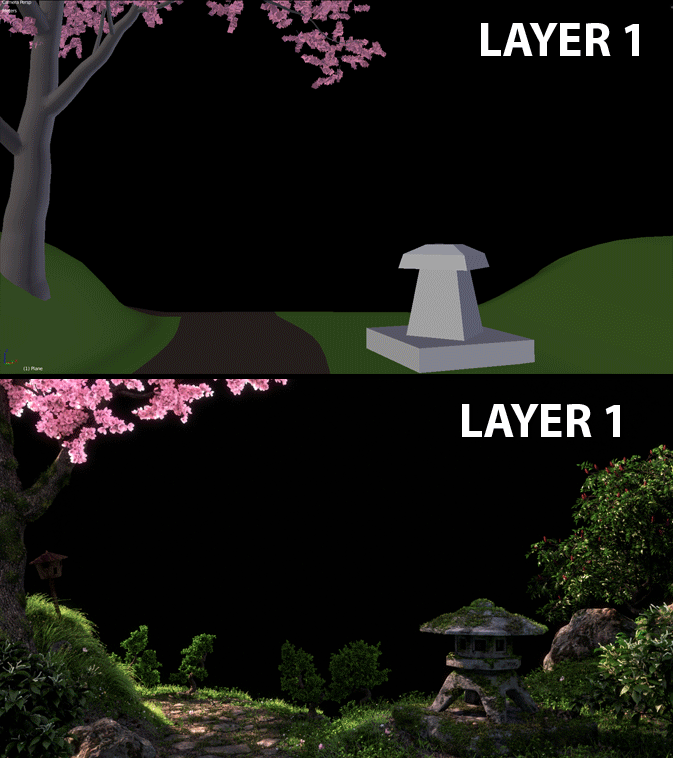
После, можно приступать к следующему шагу…
Шаг №2 Разделите элементы на слои рендера (Render Layers)

Scene
Определяет какие физические слои будут рендерится в Вашей сцене. Однако, они не делают ничего со слоями рендера и просто будут отображать все слои в окне 3D-вида.
Layer
Определяет какие физические слои будут включены в данный слой. В данном случае первые 5 слоев определяют передний план сцены.
Exclude
В этом вся суть! Здесь мы указываем слои, которые не должны рендерится на данном слое (инверсное выделение относительно секции Layer). Данная опция указывает Blender, что необходимо исключить их из памяти. Не упустите данный шаг из виду, иначе все усилия будут напрасны.
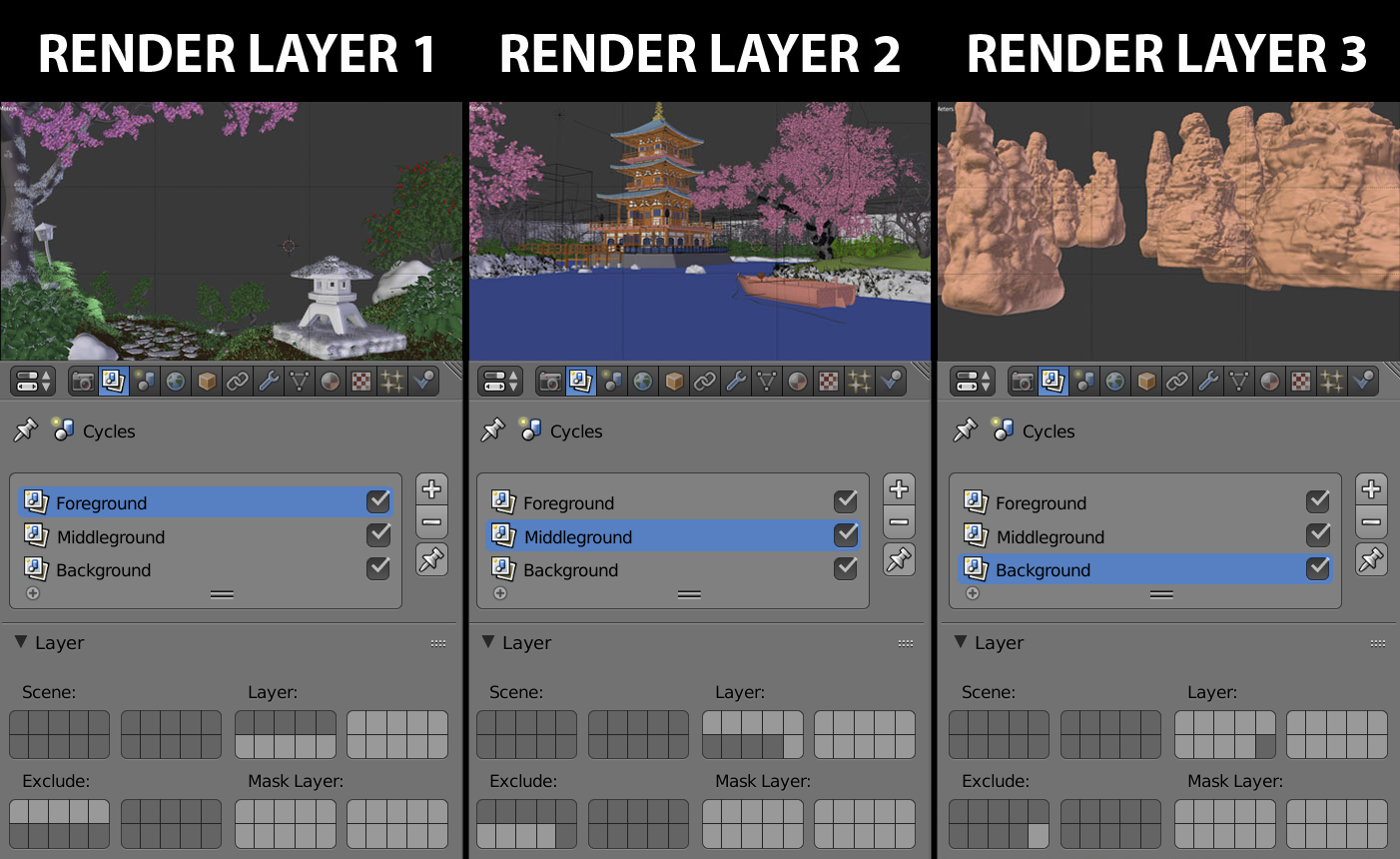
Шаг №3 Включить прозрачность (Transparency)
Так как мы будем собирать все данные слои вместе, важно, чтобы Blender рендерил их с прозрачным фоном. Находится данная опция на вкладке Render > Film > Transparent.
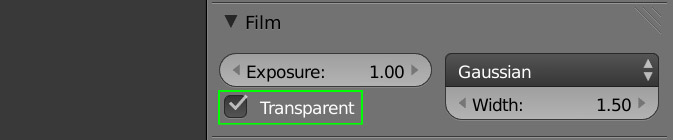
Шаг №4 Рендеринг

Не удивляйтесь, если по завершению рендеринга Вы увидите лишь часть Вашей сцены. Это отображается Ваш первый слой.
Шаг №5 Объединение слоев (Композитинг)
Все слои имеют прозрачный фон и мы может объединить их с помощью нода Alpha Over:

Проделайте это столько раз, сколько слоев рендера Вы создали:
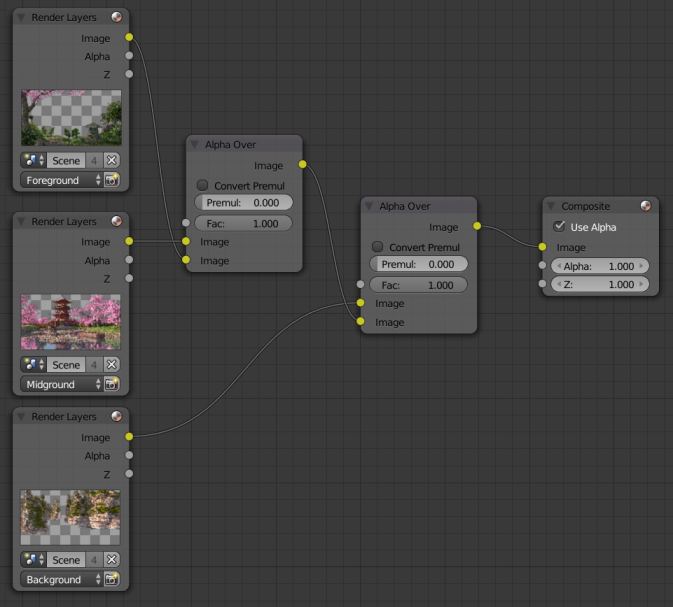
Готово!


Вот таким способом можно рендерить очень сложные сцены на посредственном компьютере. Надеюсь данный урок помог решить данную проблему и теперь Вы в состоянии отрендерить практически любую сцену.
Действительно элегантно и легко. :)
Хочу урок по созданию такой пагоды и сакуры)
Хачу чтобы было больше тех, кто умеет пользАваться поиском)
Киньте кто-то ссылку, пАжалуйста, я вже не можу… (:sly:)
А всё-таки уважаемый Артём маладца!!! С чувством юмора всё чики-пики(перевожу: «всё в порядке», кто не понял! (:joy:)
https://ru.wikipedia.org/wiki/%D0%9F%D0%B0%D0%B3%D0%BE%D0%B4%D0%B0
Упс… Тысяча извинений за мою бедность интеллекта! (:smile:)
Понятия не имел, что так называются «буддийские или индуистские сооружения». Прошу понять и простить…
Да все ок,невозможно знать обо всех вещах сразу пока не будет прямого коннекта мозга с интернетом)))
А «бедность интеллекта» — это не отсутствие знания, а отсутствие стремления к познанию нового, так что Вы зря на себя наговариваете(:wonder:)
Хороший урок, спасибо.
З.Ы. «Многие блендеристы знаюТ о Render Layers» ;)
Ай-да как же это необходимо, ай-да как-же я хочу запомнить эти правила с первого раза, что бы потом не «косячить» и не кусать локти, которые не в зоне досягаемости моего одного оставшегося зуба!!! Большущее спасибо!!!! (:joy:)
Спасибоще огромное! Вот пример идеального урока для моего IQ
А как быть с тенями? То есть делаем сцену, делим на планы, а если часть объектов одного слоя отбрасывает тени на объекты другого слоя, то при разденеиии мы не увидим всех теней на слоях, как если бы отрендрили всё одноим слоем. Как выделять тени отдельных объектов/групп объектов?
Нужно делить сцену так, чтобы подобных проблем не возникало.
Да неужели?! Как насчёт этого: http://www.youtube.com/watch?v=t_B2H_jnaoU (blenderDiplom)
Никак! Хотели поумничать? У меня тоже такое бывает (:smile:)
Посмотрите следующий урок после этого. Я там тоже самое делаю. Это разные вещи (не кардинально, но все же). Если раздробить сцену на слои, да еще на тени, глубину, AO и т.д… то будете ее в композитинге дольше собирать, нежели просто отрендерить на CPU.
В том то и прелесть метода: только слои и через Alpha Over собраны. Поэтому не нужно лепить все в кучу, а понимать, где что применимо.
P.S. Это не BlenderDiplom.
Можно рендерить с учетом теней. Просто в разделе Exclude, вкладки Render Layers надо оставить все как есть. Не исключать ничего. Вот тут упоминается про это: http://www.render.ru/books/show_book.php?book_id=2218. Правда, надо помнить какие объекты на какие тени отбрасывают чтобы слои в правильной последовательности склеивать :)
А если, допустим, один слой я хочу сделать прозрачным, а второй (задний) оставить как есть для того, чтобы допустим сохранить заливку мира с текстурой неба? Можно ли как-нибудь так сделать? Рендерить слои на разные изображения и потом сводить не вариант, так как это будет анимация, и довольно длинная.
Можно! Один слой рендеришь с прозрачным фоном, другой — без. Оставляешь свою заливку с текстурой и соответственно там не будет никакой прозрачности.
Но ведь, как я понял, настройка прозрачности глобальна, и действует одинаково на все слои за один рендер?
Правильно, но если фон закрыт, скажем плоскостью, то никакой прозрачности не будет.
Эх, значит суждено мне рендерить своё творение на одном слое… Но за помощь всё равно спасибо.(:smile:)
Мне кажется, что больше времени уйдёт на моделинг и текстурирование пагоды, чем на месячный рендер (звучит, как мера наказания)ЛОЛ
[…] Я знаю, что утверждение не соответствует действительности, а также то, что рендеринг на GPU всегда был дополнительной опцией для рендера. И тем не мене, до тех пор, пока Вы не соберетесь строить свою собственную рендер-ферму, забудьте о процессорах для коммерческого использования. Основная причина, конечно же, во времени рендеринга и происходит этого из-за специфики кода Cycles. Да, он может быть оптимизирован и улучшен (об этом еще поговорим ниже), но признаюсь честно, я ни разу не использовал CPU для создания фотореалистичного рендера. Возможно это произошло потому, что я мигрировал с Octane Render как только вышла стабильная версия, но я с уверенностью могу сказать, что GPU даст лишь преимущества Вашей работе. На GPU доступны практически все функции доступные на CPU и при этом рендер происходит в разы быстрее даже на старых видеокартах. Единственным ограничением здесь может оказаться количество памяти видеокарты, но сталкиваться с этим вы будете крайне редко (если вообще будете), а если и столкнетесь, то есть способы решить и эту проблему. […]
очень желательно видеоурок по этой теме, а так чего то не доходит сразу
еще проблема , у меня у 2 папки с анимацией в png , в одной ландшафт , в другой объект на прозрачном фоне — флаг на ветру, как объединить эти две ленты , чего то у меня не получается
пытаюсь повторить ,но проблема с тем как все по слоям разнести , допустим
возьмем просто 3 нарезки из одного фото , все разнесем по 3 слоям, так при рендере открывается окно в котором все можно расположить по слотам….короче — каша в голове
Все слои имеют прозрачный фон и мы может объединить их с помощью нода Alpha Over. Ну объединил я , а где увидеть результат?
Обрати внимание на выделенное, может что не стоит?
Артём, доброго времени суток. Возникла проблема при настройке нодов композитинга-нод, объединяющий слои, даёт эффект Mix Shader нода материалов с параметром Premul в качестве Factor. То есть, либо один из слою полностью виден, либо они оба полупрозрачные. Не могли бы Вы подсказать, где просчёт?
Очень полезная статья!
Спасибо )
Я секвенции тоже будет по слоям рендерить?(про анимацию)
Артем, я так понял, что интерьер в комнате нельзя будет поделить на слои. Потому как если их отдельно поделить и рендерить, то получается что комната с отличным освещением (включая от HDR) через окна, а предметы, которые рендерятся на других слоях, даже если с солнцем, то они имеют другое освещение или (я думаю) другую трассировку лучей. То есть комната освещена качественно, а предметы совсем яркие или даже тусклые. А этот метод работает только со сложными сценами вне помещения?
Верно. К тому же кому может понадобиться делить интерьерку на слои. Это не сложные сцены. Ровные руки + 3-4 Гб видеопамяти и все рендериться на ура.
Артем, спасибо большое за урок. Не подскажите в двух словах, как сохранить из Blender отдельный слой, скажем если на плоскость падает свет от предмета, то сохранить только световое пятно так сказать, без самой плоскости чтобы потом в графическом редакторе скомбинировать с имеющейся фотографией? Я честно искал но получилось не очень, спасибо, извините за глупые вопросы(
https://blender3d.com.ua/forums/topic/%D0%BF%D1%80%D0%BE%D0%B7%D1%80%D0%B0%D1%87%D0%BD%D0%B0%D1%8F-%D0%BF%D0%BB%D0%BE%D1%81%D0%BA%D0%BE%D1%81%D1%82%D1%8C-%D0%B8-%D0%BE%D1%82%D0%BE%D0%B1%D1%80%D0%B0%D0%B6%D0%B5%D0%BD%D0%B8%D0%B5-%D1%81/
Большое спасибо!! Очень вам благодарен!
Привет, Блендер Не освобождает память перед загрузкой другого слоя, хотя в настройках слоев выставлено все по принципу выше… Скажите пожалуйста, в чем я мог ошибиться. При рендере выдает ошибку CUDA, говорит, что не хватает памяти:( и правда, слева в топе, в строке состояния рендера видно ( если рендеришь с CPU ), что он не освобождает память. обидно… Надеюсь на ваш авторитетный совет.
Перезапусти Blender (а лучше ПК перезагрузи). Никаких других авторитетных советов дать не могу.
А этот способ можно использовать при рендере мультфильма?
Артём, а как рендерить с HDR-картой